كيفية التشغيل المزدوج لنظام التشغيل Windows 10 و Linux بدءا من نظام التشغيل Windows أو Linux

يعد تشغيل Windows 10 و Linux على الكمبيوتر نفسه أسهل من أي وقت مضى. هيريس كيفية القيام بذلك.
جهاز كمبيوتر يقوم بتشغيل نظامي التشغيل Windows 10 و Linuxيمكن أن يكون بسهولة أفضل ما في العالمين. يتيح لك الوصول السهل إلى أي من أنظمة التشغيل الاستمتاع بمزايا الاثنين. يمكنك صقل مهارات Linux الخاصة بك والاستمتاع بالبرنامج المجاني المتاح فقط لمنصات Linux. أو يمكنك التبديل إلى Windows 10 لاستخدام تطبيقات مثل Photoshop أو AutoCAD أو Microsoft Office. إن جمال التشغيل المزدوج هو أنه يتيح لكل نظام تشغيل الاستفادة الكاملة من موارد أجهزة الكمبيوتر. على الرغم من أن الأجهزة الافتراضية ونظام Windows الفرعي لنظام Linux يمكن أن يمنحك تجربة Linux ، فإن التشغيل المزدوج يتيح لك الاستفادة من إمكاناتها الكاملة.
والخبر السار هو أن ويندوز 10 ولينكس يعيشونفي وئام أفضل من أي وقت مضى هذه الأيام. كان التشغيل المزدوج لنظامي التشغيل Windows 10 و Linux عملية محفوفة بالمخاطر قد تؤدي إلى تدمير تثبيت Windows أو تثبيت Linux أو كليهما. على الرغم من أن العملية ليست سلسة تمامًا مثل نظام التشغيل MacOS الذي يعمل بنظام التشغيل Windows ونظام التشغيل Windows مع Boot Camp ، إلا أنها تقترب. في هذه المقالة ، سنعرض لك كيفية تثبيت Windows 10 و Linux بأمان على نفس محرك الأقراص الثابتة. لا يهم إذا كنت تبدأ باستخدام Linux أو تبدأ بـ Windows - فمن السهل إعداد التشغيل المزدوج في أي من الاتجاهين.
الحذاء المزدوج لينكس مع ويندوز 10 - لينكس المثبتة أولا
لنبدأ بالطريقة الأصعب (قليلاً) أولاً ؛لديك بالفعل نسخة مثبتة من نظام Linux وتريد تثبيت Windows على أحد الأقسام. الخطوة الأولى هي إنشاء القسم حيث سيتم تثبيت نظام التشغيل Windows 10. لقد تناولنا كيفية إنشاء أقسام في Linux ، لذلك ، ابدأ بمراجعة مقالتنا حول كيفية القيام بذلك.
بمجرد الانتهاء من إعداد القسم الخاص بك ، سوفبحاجة إلى شراء Windows 10 ، قم بتنزيل ملف ISO ثم قم بإنشاء نسخة قابلة للتمهيد. يمكن إنشاء نسخة قابلة للتمهيد من نظام التشغيل Windows 10 على نظام Linux باستخدام Unetbootin المجاني (محرك أقراص USB الإبهام) أو برنامج Brasero إذا كنت تقوم بالتثبيت من قرص DVD.
إنشاء ويندوز 10 للتمهيد تثبيت الوسائط باستخدام Unetbootin
يمكن تنزيل Unetbootin من مركز البرامج في أوبونتو. بمجرد تشغيله وتشغيله ، قم بتشغيله. تأكد من أنك تستخدم محرك أقراص الإبهام مع 8 غيغابايت على الأقل من المساحة الحرة.
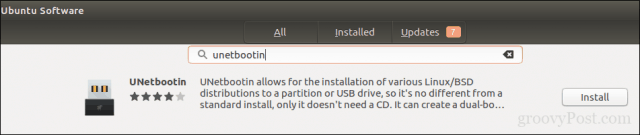
اختر صورة القرص في مربع الراديو ، انقر فوق زر الاستعراض (الذي يمثله علامة القطع ...) ، استعرض للوصول إلى ملف ISO ثم انقر فوق افتح. اختار المتوسط من اكتب مربع القائمة — في هذه الحالة ، محرك أقراص USB. انقر فوق مربع قائمة محرك الأقراص ثم حدد محرك أقراص USB المحمول.
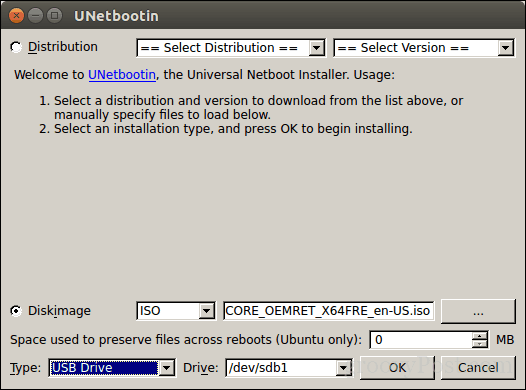
انقر حسنا، ثم انتظر حتى يتم إنشاء النسخة القابلة للتمهيد.
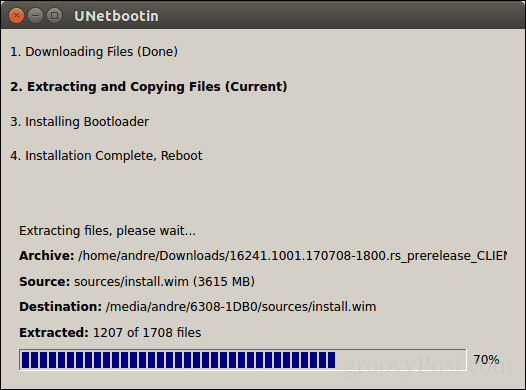
عند الاكتمال ، انقر فوق خروج.
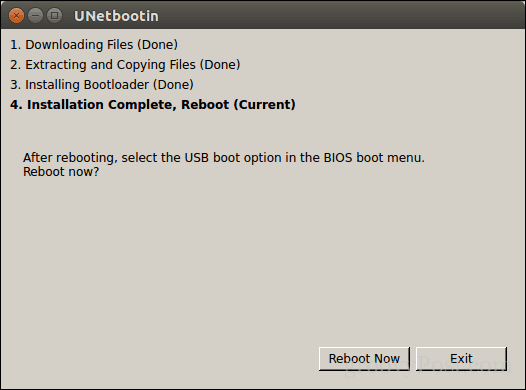
إنشاء ويندوز 10 للتمهيد تثبيت وسائل الإعلام باستخدام Brasero
إذا قمت بالفعل USB قابل للتشغيل معإلغاء التشغيل ، يمكنك تخطي هذا الجزء. إذا كنت لا تزال تستخدم نظام المدرسة القديمة مع محرك أقراص DVD ، فيمكنك استخدام برنامج Brasero DVD Burning ، والذي يمكنك تنزيله من مركز البرامج أيضًا. يرجى مراعاة أن ملفات Windows 10 ISO تزداد حجمًا بعد أقراص DVD القياسية 4.7 جيجا بايت. لذلك ، في بعض الحالات ، من الأفضل أن تستخدم أقراص DVD مزدوجة الطبقات بسعة 8.5 جيجابايت إذا كان محرك الأقراص لديك مدعومًا. إذا لم تستطع ذلك ، فمن الأفضل أن تستخدم محرك أقراص USB الإبهام.
في Brasero ، انقر فوق حرق صورة.
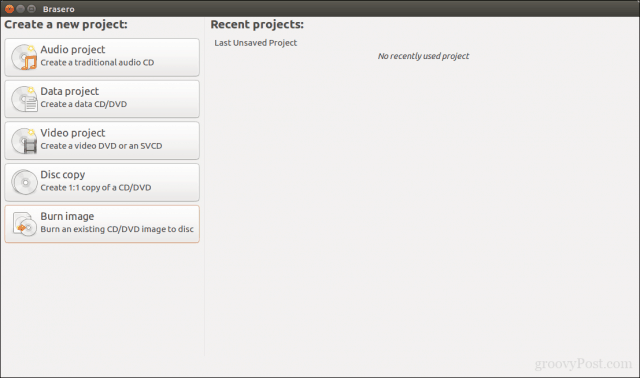
حدد صورة القرص ، وتأكد من إدخال قرص DVD فارغ ثم انقر فوق "نعم" حرق.
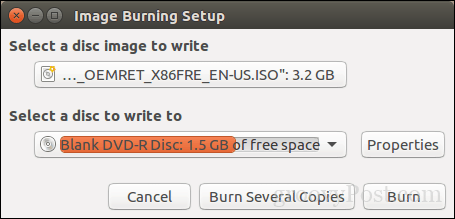
بعد إعداد وسائط التثبيت الخاصة بك ، أدخلها أوتوصيله. أعد تشغيل جهاز الكمبيوتر الخاص بك ، ثم قم بتكوين BIOS الخاص بك للتمهيد من محرك الأقراص. سيتم تشغيل Windows 10 في الإعداد كما هو معتاد. بعد وصولك إلى شاشة الإعداد ، انقر فوق "نعم" مخصص: تثبيت Windows فقط (متقدم).
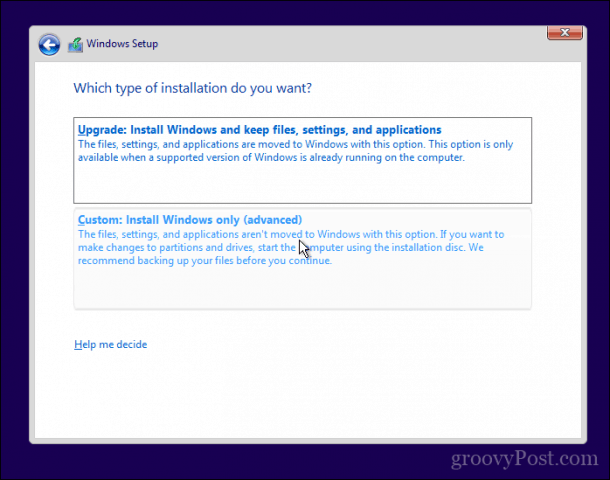
تأكد من تحديد القسم الصحيح. لا تقم بمسح تثبيت Linux الخاص بك. انقر التالى ثم انتظر حتى يقوم برنامج إعداد Windows 10 بنسخ الملفات إلى محرك الأقراص. سيتم إعادة تشغيل جهاز الكمبيوتر الخاص بك عدة مرات.

عند اكتمال الإعداد ، اتبع الإرشادات لإكمال تجربة الخروج من المربع.
بعد اكتمال ذلك ، قد تلاحظواضح - لا توجد طريقة للتمهيد إلى Linux بعد الآن. إليك كيفية إصلاح ذلك. قم بتنزيل أداة مساعدة مجانية تسمى EasyBCD من Neosmart Technologies. تابع تثبيت EasyBCD ثم قم بتشغيله. حدد علامة التبويب Linux / BSD. انقر في مربع قائمة النوع ، حدد أوبونتو ؛ أدخل اسم توزيع Linux ، اختر تحديد موقع وتحميل تلقائيا ثم اضغط إضافة إدخال. أعد تشغيل جهاز الكمبيوتر الخاص بك.
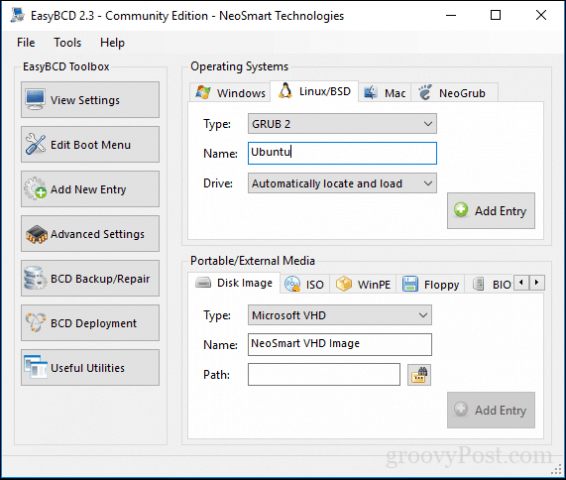
سترى الآن إدخال تمهيد لنظام التشغيل Linux على مدير التمهيد الرسومي لـ Windows.
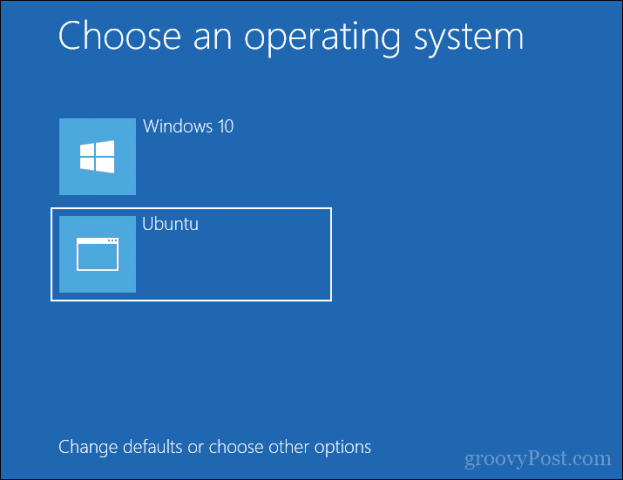
الحذاء المزدوج لينكس مع ويندوز 10 - ويندوز المثبتة أولا
لكثير من المستخدمين ، ويندوز 10 تثبيت الإرادة الأولىيكون التكوين المحتمل. في الواقع ، هذه هي الطريقة المثالية للتمهيد المزدوج لنظامي التشغيل Windows و Linux. مرة أخرى ، سأستخدم توزيع Ubuntu Linux. يمكنك تنزيل صورة Ubuntu Linux ISO من صفحة الويب الخاصة بشركة Canonical ثم إنشاء نسخة قابلة للتمهيد باستخدام Unetbootin لنظام التشغيل Windows أو النسخ على قرص DVD فارغ باستخدام صورة قرص في نظام التشغيل Windows 10.
بعد إنشاء وسائط التثبيت الخاصة بك ، قم بتكوينBIOS للتمهيد منه. يكتشف معالج تثبيت Ubuntu بذكاء تثبيتات Windows الموجودة. سيسألك ما إذا كنت ترغب في تثبيت أوبونتو إلى جانب Windows.
في شاشة تثبيت أوبونتو ، انقر فوق تثبيت أوبونتو.
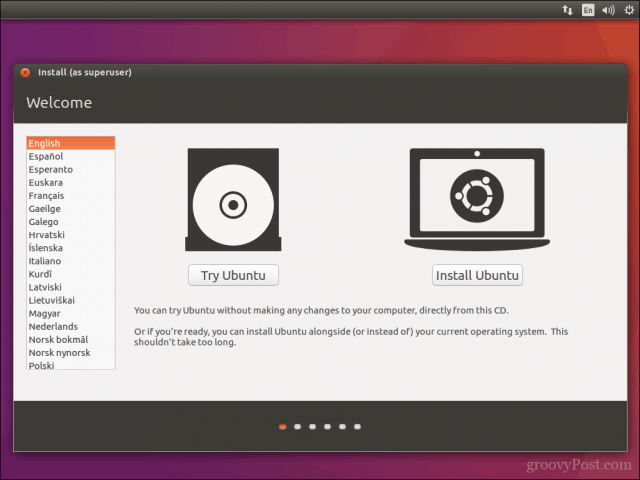
اختر ما إذا كنت تريد تنزيل التحديثات وتثبيتها وبرامج التشغيل وبرامج الترميز التابعة لجهة خارجية ثم انقر فوق "نعم" استمر.
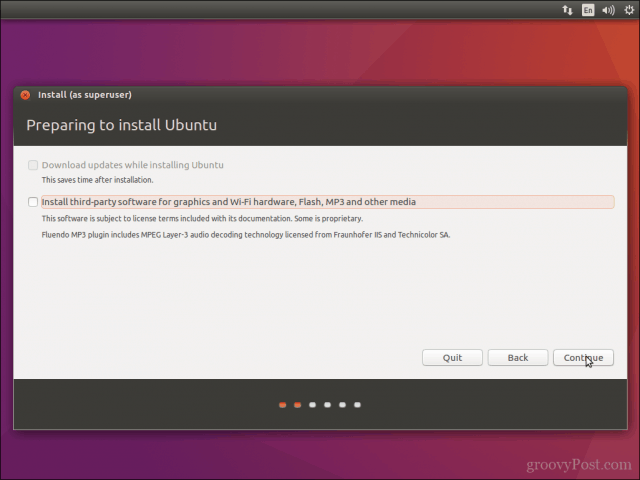
حدد الخيار تثبيت أوبونتو جنبا إلى جنب مع ويندوز 10 ثم اضغط استمر.
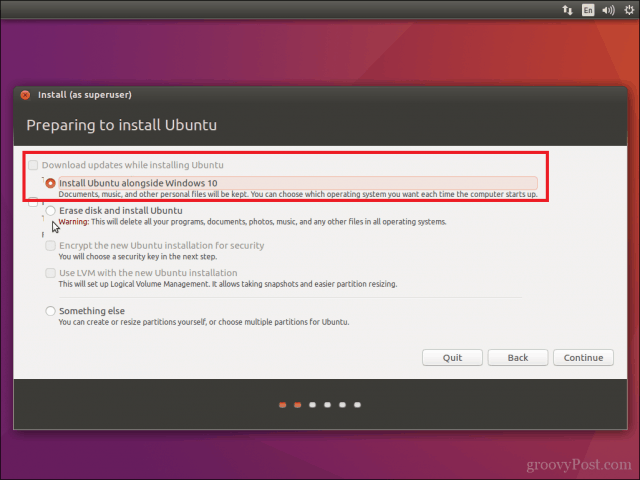
سيقوم مثبت أوبونتو بتعيين تخصيص افتراضيمساحة للتثبيت. إذا كان لديك مساحة كافية ، يمكنك تغيير حجم القسم عن طريق وضع الماوس بين المقسم ثم اسحبه إلى اليسار أو اليمين لإجراء تعديلات. بمجرد أن تشعر بالرضا عن المبلغ المخصص لتثبيت أوبونتو الخاص بك ، انقر فوق تثبيت الآن.
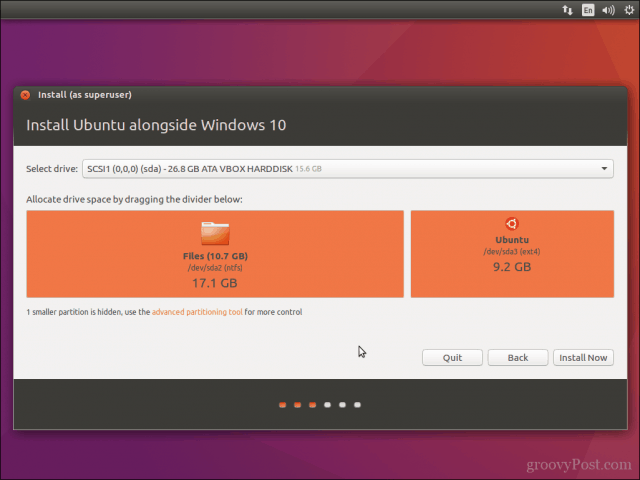
انقر استمر لتأكيد التغييرات.

انقر استمر مرة أخرى.

أدخل المنطقة الزمنية الخاصة بك ثم انقر فوق استمر.
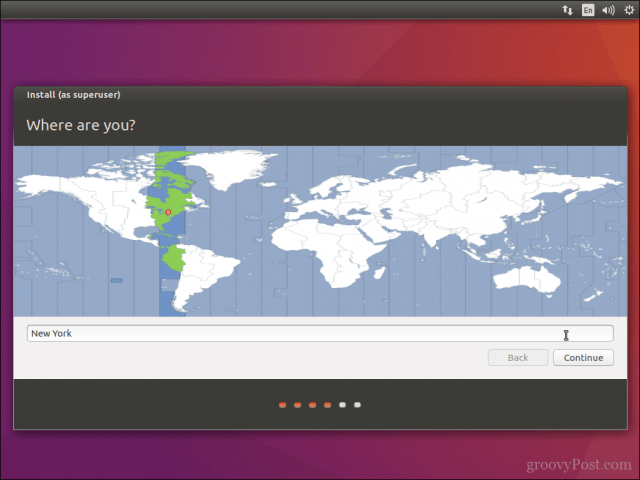
حدد تخطيط لوحة المفاتيح ، انقر فوق استمر.
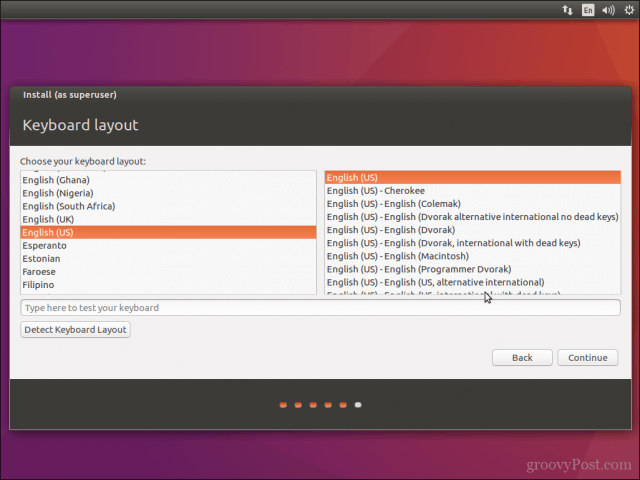
إنشاء حساب المستخدم الخاص بك عن طريق توفير كامل الخاص بكالاسم واسم الكمبيوتر واسم تسجيل الدخول وكلمة المرور. اختر ما إذا كنت تريد تسجيل الدخول تلقائيًا أو تتم مطالبتك بكلمة مرور. يمكنك أيضًا تشفير مجلد منزلك لمزيد من الأمان. انقر استمر.
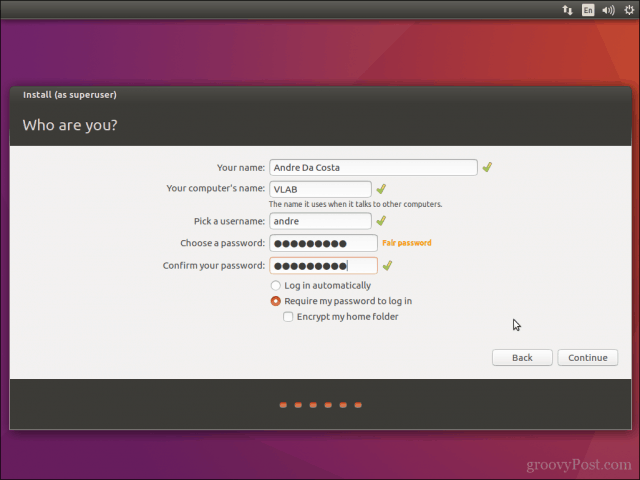
انتظر حتى ينسخ Ubuntu الملفات.
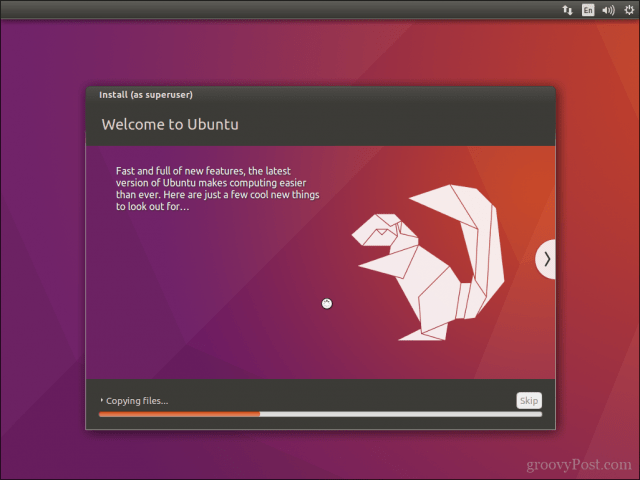
عند الاكتمال ، انقر فوق اعد البدء الان.
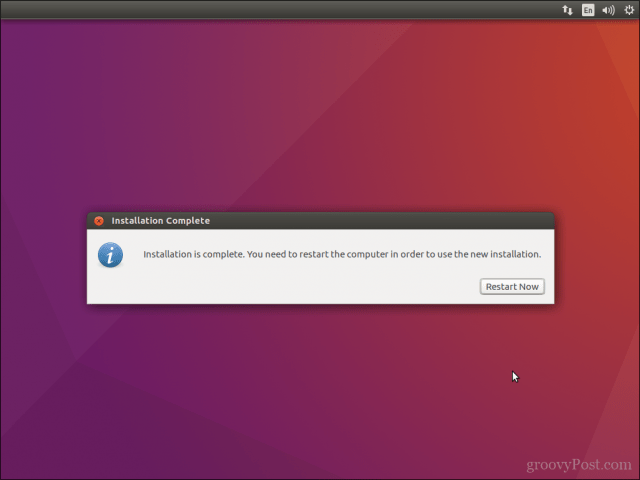
ستقوم Ubuntu بإضافة إدخال تمهيد لنظام التشغيل Windows 10 إلى مدير التمهيد GRUB ، والذي يمكنك تحديده باستخدام السهم لأعلى أو لأسفل ثم الضغط على Enter.
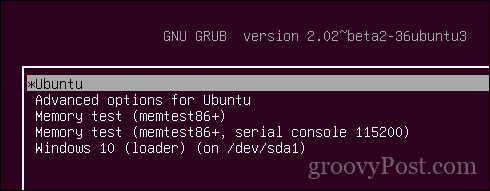
هذا كل شيء ، تم إعداد Windows 10 و Ubuntu الآن على جهاز الكمبيوتر الخاص بك.
اسمحوا لنا أن نعرف ما هو رأيك. إذا كنت قد فعلت ذلك من قبل ، فقم بمشاركة بعض النصائح معنا. بالمناسبة ، ما هو توزيعاتك المفضلة؟


![ضبط Windows 7 و Vista Dual Boot Selection Timer [الكيفية]](/images/microsoft/adjust-windows-7-and-vista-dual-boot-selection-timer-how-to.png)







اترك تعليقا